«Я недавно перешёл с iPhone на Android и впервые использую Android. Как перенести музыку с iPhone на Android? Я не хочу потерять свои песни».
- Реддит
Переход с iPhone на Android — увлекательное занятие, но перенос данных, особенно музыки, может быть непростой задачей. Независимо от того, покупали ли вы треки в iTunes, скачивали их через Apple Music или хранили локально, это руководство поможет вам перенести музыку с iPhone на Android с помощью 6 практичных способов.
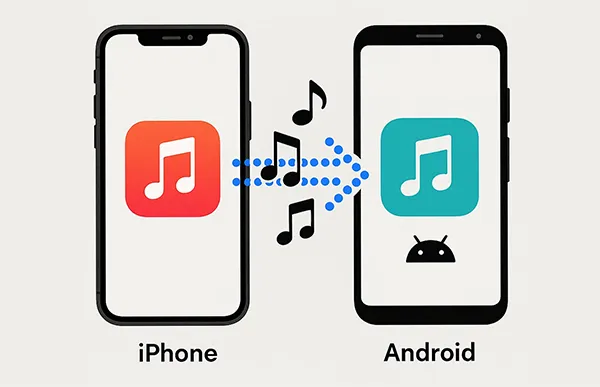
- Часть 1: Как перенести музыку с iPhone на Android с помощью iReaShare Phone Transfer
- Часть 2: Как скопировать музыку с iPhone на Android через Apple Music
- Часть 3: Как перенести музыку с iPhone на Android через iTunes
- Часть 4: Как перенести музыку с iPhone на Android через SHAREit
- Часть 5: Как синхронизировать музыку с iPhone на Android через Google Диск
- Часть 6: Как импортировать музыку с iPhone на Android во время настройки через USB
- Часть 7: Часто задаваемые вопросы о переносе музыки с iPhone на Android
Взгляните на эти 6 способов:
| Метод | Плюсы | Минусы | Лучше всего подходит для |
|---|---|---|---|
| 1. Передача данных по телефону iReaShare | Универсальная передача данных, удобный пользовательский интерфейс. | Требуется лицензия. | Пользователи, желающие легко переносить различные типы данных, включая музыку. |
| 2. Apple Music | Простая синхронизация с облаком, сохранение плейлистов. | Требуется подписка на Apple Music, переносит только потоковую библиотеку. | Подписчики Apple Music переносят всю свою библиотеку. |
| 3. iTunes (через ПК/Mac) | Переносит купленные/синхронизированные локальные файлы. | Требуется компьютер, ручное управление файлами, отнимает много времени для больших библиотек. | Пользователи с локальной музыкальной библиотекой, синхронизированной через iTunes. |
| 4. ПОДЕЛИТЬСЯ | Беспроводное соединение, компьютер не нужен, быстрое. | Требуется, чтобы приложение было установлено на обоих устройствах, возможна реклама. | Быстрая и прямая передача выбранных файлов без использования компьютера. |
| 5. Google Диск | Облачное решение, доступное отовсюду. | Требуется Интернет, может быть медленным для больших библиотек, использует облачное хранилище. | Перенос небольших музыкальных коллекций или отдельных песен. |
| 6. USB (во время настройки) | Прямая кабельная передача, часто полная. | Доступно только во время первоначальной настройки Android, требуются совместимые кабели/адаптеры. | Новые пользователи телефонов Android, желающие получить комплексный первоначальный перенос. |
Часть 1: Как перенести музыку с iPhone на Android с помощью iReaShare Phone Transfer
iReaShare Phone Transfer — это специальный инструмент для переноса данных с телефона на телефон, который упрощает передачу музыки и других данных между устройствами, даже если они работают под управлением разных операционных систем. С его помощью вы можете легко скопировать все свои музыкальные файлы с iPhone на устройство Android.
Основные возможности iReaShare Phone Transfer:
* Передача музыкальных файлов с устройства iOS на устройство Android через USB.
* Позволяет копировать видео, документы и фотографии с iPhone на Android .
* Поддержка переноса контактов и текстовых сообщений.
* Перенос данных с Android на Android и с iPhone на iPhone.
* Широко совместимо с Android 6.0 и выше, а также iOS 5.0 и выше, включая Android 16 и iOS 26.
Загрузите iReaShare Phone Transfer.
Скачать для Win Скачать для Mac
Вот как можно напрямую скопировать музыку с iPhone на телефон Android:
-
После загрузки программного обеспечения на свой компьютер установите iReaShare Phone Transfer и запустите его.

-
Подключите iPhone и Android-смартфон к компьютеру с помощью USB-кабелей. Затем нажмите « Доверять » на iPhone и включите режим отладки по USB на Android. После этого программа распознает ваши устройства.

-
Нажмите « Перевернуть », если ваш iPhone не является устройством- источником . Затем отметьте опцию « Музыка » на средней панели и нажмите « Начать копирование », чтобы начать перенос музыки.

Вот видеоруководство:
Советы: если вы хотите создать резервную копию музыки с iPhone на компьютере Mac , вы можете открыть это руководство, чтобы получить 6 решений.
Часть 2: Как скопировать музыку с iPhone на Android через Apple Music
Если вы являетесь подписчиком Apple Music, перенести музыку будет просто, поскольку вся ваша фонотека уже находится в облаке. Доступ к музыке можно получить, войдя в свою учётную запись на устройстве Android.
Вот как синхронизировать музыку с iPhone на Android через Apple Music:
-
Убедитесь, что у вас есть подписка на Apple Music. Затем загрузите и установите приложение Apple Music на своё Android-устройство.
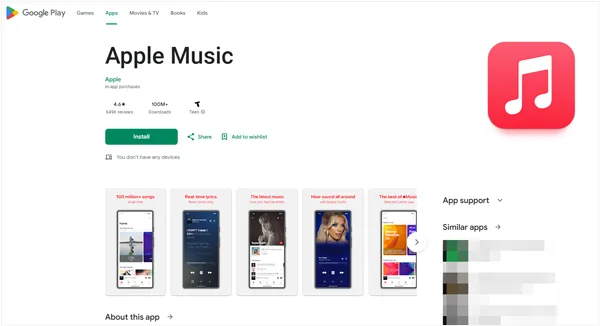
-
Откройте приложение Apple Music и войдите в систему, используя тот же Apple ID, который вы используете для Apple Music на своем iPhone.
-
После входа в систему вся ваша медиатека Apple Music, включая плейлисты, альбомы и песни, автоматически синхронизируется и станет доступна на вашем телефоне Android. При желании вы сможете загружать песни для прослушивания офлайн.
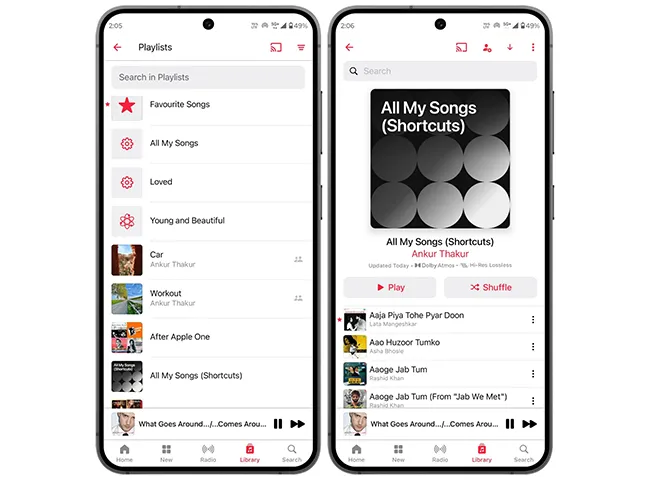
Часть 3: Как перенести музыку с iPhone на Android через iTunes
Хотя iTunes в первую очередь ассоциируется с устройствами Apple, вы все равно можете использовать его для копирования купленной или синхронизированной музыки на свой компьютер, а затем перенести ее на свое устройство Android.
Вот как перенести музыку с iPhone на Android через iTunes:
-
Подключите iPhone к компьютеру и откройте iTunes. Затем выберите « Файл » > « Устройства » > « Перенести покупки с [Имя вашего iPhone] ».
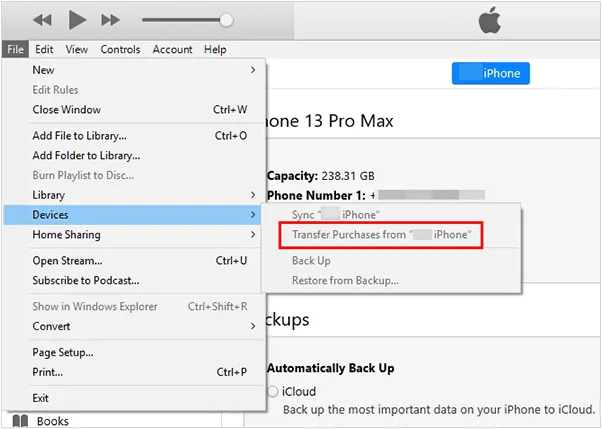
-
После этого найдите свои музыкальные файлы на компьютере. По умолчанию медиафайлы iTunes обычно находятся в папке C:\Users\[Ваше имя пользователя]\Music\iTunes\iTunes Media\Music.
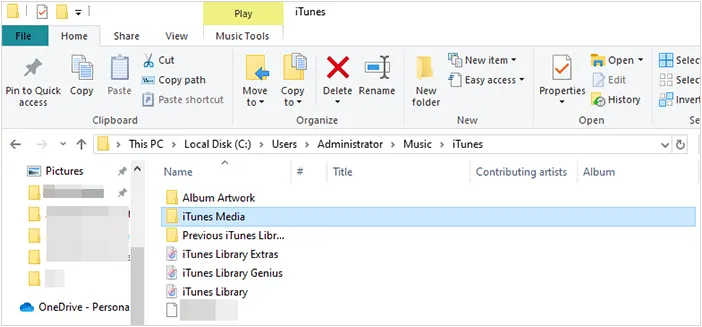
-
Подключите телефон Android к компьютеру с помощью USB-кабеля. Затем перетащите музыкальные файлы с компьютера на устройство Android.

Часть 4: Как перенести музыку с iPhone на Android через SHAREit
SHAREit — это кроссплатформенное приложение для обмена файлами, которое позволяет передавать файлы напрямую между устройствами без необходимости использования компьютера или подключения к Интернету (хотя для передачи используется Wi-Fi Direct).
Вот руководство:
-
Загрузите и установите приложение SHAREit из App Store на ваш iPhone и из Google Play Store на ваш Android-телефон.
-
Откройте SHAREit и нажмите « Отправить » на iPhone. Затем выберите музыкальные файлы, которые хотите передать, и снова нажмите « Отправить ». SHAREit создаст персональную точку доступа или выполнит поиск получателя.
-
Откройте SHAREit и нажмите « Получить » на Android. Ваш Android-смартфон выполнит поиск ближайших отправителей. Когда iPhone появится в списке, нажмите на его значок, чтобы подключиться. Музыкальные файлы начнут передаваться на ваше Android-устройство.

Часть 5: Как синхронизировать музыку с iPhone на Android через Google Диск
Google Drive — это облачное хранилище, которое можно использовать для переноса музыки, загружая её с iPhone на Android. Это подходит для небольших коллекций или отдельных песен.
Вот как перенести музыку с iPhone на Android через Google Диск:
-
Установите Google Диск на iPhone и Android-смартфон. Затем войдите в свою учётную запись Google на обоих устройствах.
-
Если ваши музыкальные файлы доступны в приложении «Файлы» на вашем iPhone (например, из облачного сервиса или загружены), вы можете нажать и удерживать файл, нажать « Поделиться », а затем выбрать « Google Диск » для загрузки.
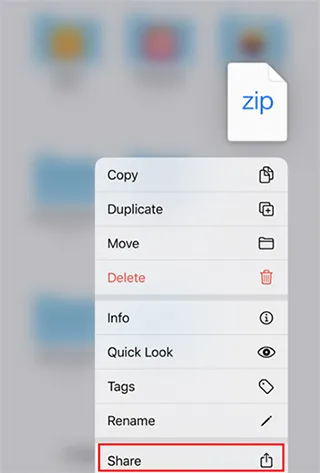
-
После этого откройте приложение Google Drive на вашем Android-устройстве и перейдите в папку с вашей музыкой.
-
Выберите песни или папки, которые хотите загрузить. Обычно можно нажать на файл и удерживать его, нажать на значок меню с тремя точками и выбрать « Загрузить ».

Часть 6: Как импортировать музыку с iPhone на Android во время настройки через USB
Некоторые телефоны Android, особенно Google Pixel, предлагают возможность прямой передачи данных во время первоначальной настройки, часто с помощью кабеля USB-C/Lightning (или адаптера). Этот метод очень удобен при настройке нового телефона Android.
Вот шаги:
-
Начните первоначальную настройку нового телефона Android. Когда появится запрос на перенос данных, подключите iPhone к телефону Android с помощью совместимого USB-кабеля.
-
Ваш Android-смартфон обнаружит iPhone и поможет вам выполнить процесс переноса. Скорее всего, вам будет предложено выбрать данные для переноса, включая музыку.
-
Дождитесь завершения передачи. Это может занять некоторое время в зависимости от объёма данных. После завершения копирования отключите iPhone от телефона Android и проверьте, сохранились ли музыкальные файлы на приёмнике.
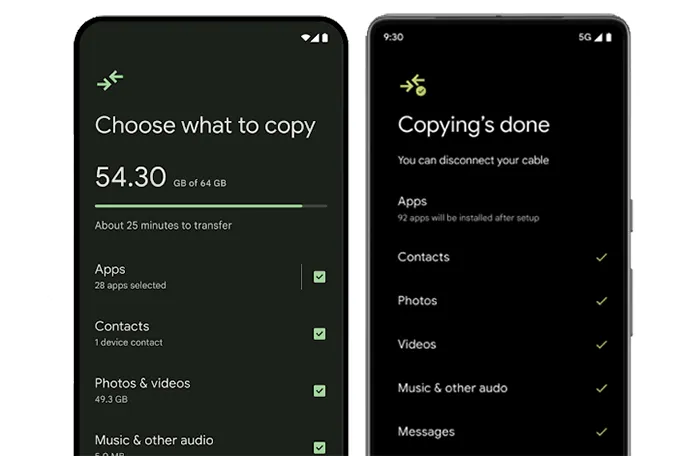
Часть 7: Часто задаваемые вопросы о переносе музыки с iPhone на Android
В1: Можно ли передавать музыку с iPhone на Android через Bluetooth?
Нет, вы не можете передавать музыку напрямую с iPhone на устройство Android по Bluetooth. Использование Bluetooth на iPhone ограничено: протокол Bluetooth от Apple не поддерживает обмен файлами с устройствами сторонних производителей (например, Android). Кроме того, Android поддерживает передачу файлов по Bluetooth (с помощью OBEX), но iPhone не поддерживает эту функцию для музыки и большинства типов файлов.
В2: Можно ли перенести некупленную музыку с iPhone на Android через iTunes?
Многие в интернете ответили утвердительно, но в наших тестах НЕТ: перенести не купленную музыку с iPhone на Android через iTunes невозможно. Во-первых, iTunes не может перенести не купленную музыку с iPhone на компьютер, поэтому вы можете скопировать её с компьютера на Android-устройство.
В3: Можно ли сохранять плейлисты при переносе музыки?
Обычно не напрямую. Однако:
- Некоторые инструменты сохраняют плейлисты.
- Apple Music и Spotify синхронизируют плейлисты через облако.
- Вы можете пересоздать плейлисты вручную или экспортировать их с помощью таких сервисов, как Soundiiz.
Заключение
Перенос музыки с iPhone на устройство Android не обязательно должен быть сложным. Если вам нужен универсальный инструмент для быстрой передачи данных, вы можете выбрать iReaShare Phone Transfer . Кроме того, облачные решения, такие как Apple Music или Google Drive, а также ручной способ передачи через iTunes и USB-порт, доступны и надежны. Выберите способ, который лучше всего соответствует вашим музыкальным привычкам и уровню технического комфорта, чтобы наслаждаться любимыми треками на новом устройстве Android.
Скачать для Win Скачать для Mac
Похожие статьи
Как подключить iPhone к ПК с помощью 6 надежных инструментов
Как безопасно подготовить iPhone к обмену (шаг за шагом)
Последнее: Как добавить музыку на телефон Android 5 способами





























































